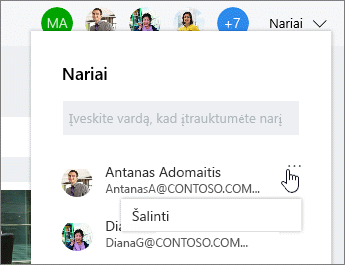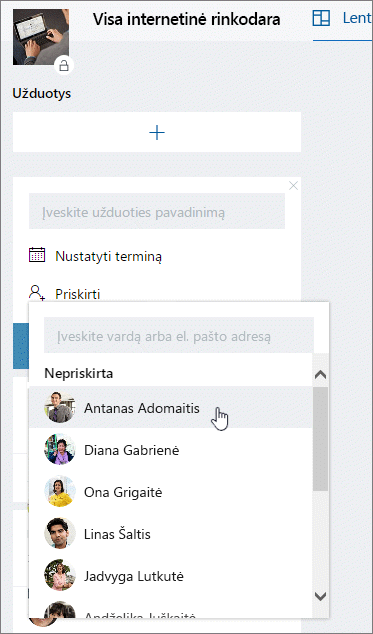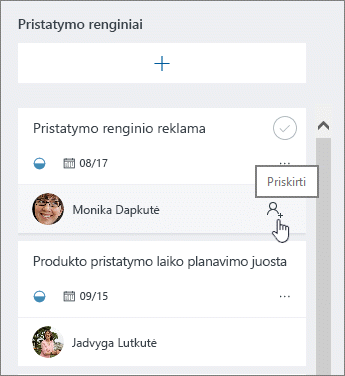Pastaba: Šiuo metu klientams pateikiama nauja Microsoft Planner. Jei jūsų patirtis skiriasi nuo šiame straipsnyje nurodytų veiksmų arba dirbate naudodami „Government Community Cloud“ (GCC), „GCC High“ arba gynybos departamento (DoD) aplinką, žr. veiksmus, pateikiamus šio puslapio apačioje. Sužinokite daugiau apie naująją „Planner“ skiltyje Dažnai užduodami klausimai apie „Planner“.
Kai būsite pasirengę nuspręsti, kas ką daro, yra keletas būdų, kaip galite priskirti užduotis žmonėms programoje Planner " .
Asmens priskyrimas kuriant užduotį
Įtraukite užduoties pavadinimą, tada pasirinkite Priskirti , kad pasirinktumėte plano narį iš sąrašo. Jei reikiamo asmens sąraše nėra, ieškos lauke įveskite vardą arba el. pašto adresą, kad įtrauktumėte naują asmenį.
Užduoties priskyrimas daugiau nei vienam asmeniui
Kai užduotį atlieka daugiau nei vienas komandos narys, galite ją priskirti ne daugiau kaip 11 žmonių, kad visi galėtų ją matyti sąraše Priskirta man.
Kai bet kuris komandos narys pažymi užduotį kaip atliktą, ji pažymima kaip baigta visiems komandos nariams.
Užduočių keitimas
Taip pat galite pakeisti lentą , kad ji būtų sugrupuota pagal Priskirta, tada vilkti užduotis tarp kiekvieno komandos asmens stulpelių.
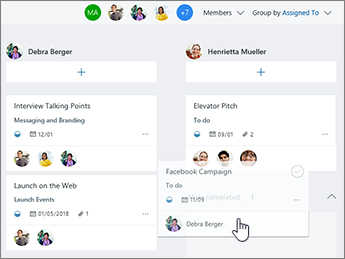
Nario pašalinimas iš plano
Jei jums nebereikia kito asmens savo plane, pasirinkite rodyklę, esančią šalia Bendrinti, palaikykite pelės žymiklį virš asmens, kurį norite pašalinti, tada toje pačioje eilutėje pasirinkite x toje pačioje eilutėje kaip ir asmens vardas.
Pastaba: žmonės pašalinti iš plano vis tiek galės peržiūrėti ir redaguoti jiems priskirtas užduotis. Jei norite apriboti jų prieigą, turite pašalinti iš kiekvienos užduoties, kuriai jie priskirti.
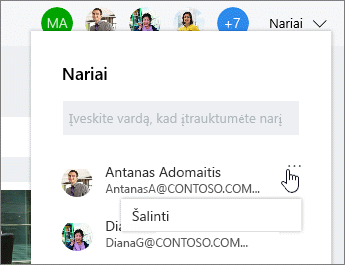
Kai būsite pasirengę nuspręsti, kas ką daro, yra keletas būdų, kaip galite priskirti užduotis žmonėms programoje Planner " .
Kurdami užduotį galite kam nors priskirti. Įtraukite užduoties pavadinimą, tada pasirinkite Priskirti , kad pasirinktumėte plano narį iš sąrašo. Jei reikiamo asmens sąraše nėra, ieškos lauke įveskite vardą arba el. pašto adresą, kad įtrauktumėte naują asmenį.
Užduotį galite priskirti daugiau nei vienam asmeniui. Kai užduotį atlieka daugiau nei vienas komandos narys, galite ją priskirti ne daugiau kaip 11 žmonių, kad visi galėtų ją matyti sąraše Priskirta man. Kai bet kuris komandos narys pažymi užduotį kaip atliktą, ji pažymima kaip baigta visiems komandos nariams.
Užduočių keitimas
Taip pat galite pakeisti lentą , kad ji būtų sugrupuota pagal Priskirta, tada vilkti užduotis tarp kiekvieno komandos asmens stulpelių.
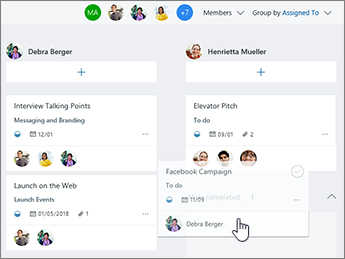
Reikia ką nors pašalinti?
Jei jums nebereikia kito asmens savo plane, pasirinkite šalia plano narių esančią rodyklę, nukreipkite žymiklį į asmenį, kurį šalinate, pasirinkite tris taškus, tada pasirinkite Pašalinti.
Pastaba: žmonės pašalinti iš plano vis tiek galės peržiūrėti ir redaguoti jiems priskirtas užduotis. Jei norite apriboti jų prieigą, turite pašalinti iš kiekvienos užduoties, kuriai jie priskirti.